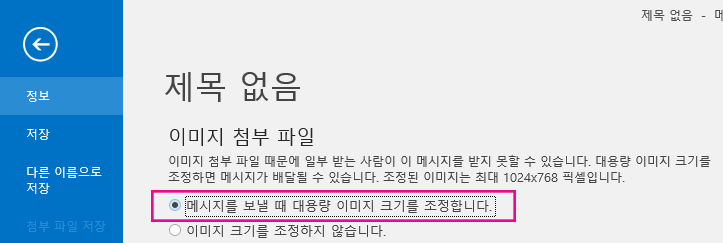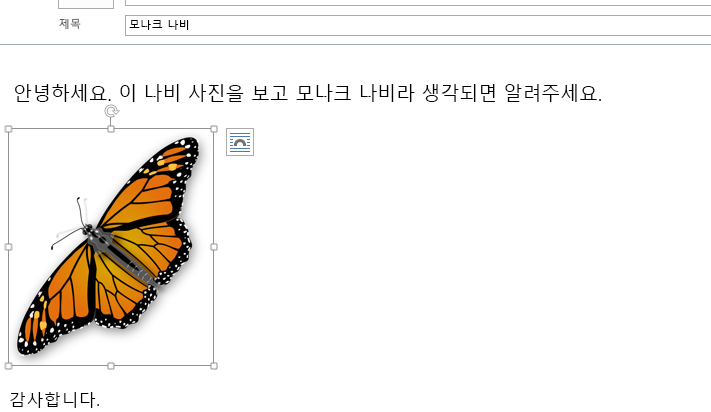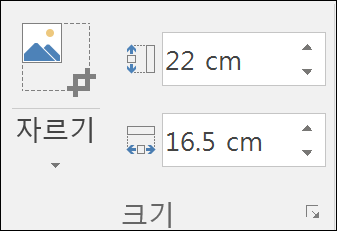최대 크기 제한보다 큰 파일을 첨부하려고 하면 오류 메시지가 표시됩니다. 파일 공유 서비스 사용 또는 파일 압축을 포함하여 이 크기 제한을 해결하는 몇 가지 방법이 있습니다.
Outlook은 보낼 수 있는 파일의 크기를 제한합니다. 이 제한은 컴퓨터가 대부분의 인터넷 서비스 공급자의 제한을 초과하는 매우 큰 첨부 파일을 지속적으로 업로드하는 것을 방지합니다. Outlook.com 또는 Gmail과 같은 인터넷 전자 메일 계정의 경우 전자 메일 크기 제한은 20MB입니다. Exchange 계정(비즈니스 메일)의 경우 기본 전자 메일 크기 제한은 10MB입니다. 이 제한에는 첨부 파일의 크기와 전자 메일 크기가 모두 포함됩니다.
아래에서 사용 중인 Outlook 버전의 탭 옵션을 선택합니다. 내가 사용 중인 Outlook 버전은 무엇인가요?
새 Outlook 에서 다음을 수행할 수 있습니다.
클라우드 서비스에 파일 저장 및 링크 공유 | 파일 압축 | SharePoint 서버 라이브러리에 파일 저장 | 전자 메일 본문의 그림 크기 조정
클라우드 서비스에 파일을 저장하고 새 Outlook 링크를 공유합니다.
대용량 파일을 업로드한 다음 공유할 수 있는 많은 클라우드 스토리지 서비스가 있습니다. 일부 인기 있는 클라우드 스토리지 서비스에는 OneDrive, Dropbox, iCloud 및 Google Drive가 포함됩니다. 파일이 클라우드에 저장되면 문서에 대한 링크를 전자 메일 메시지에서 포함할 수 있습니다.
-
OneDrive 또는 Dropbox 같은 클라우드 서비스에 파일을 업로드합니다.
참고: 사용하는 서비스는 파일에 액세스하기 위한 링크를 생성합니다. 받는 사람은 링크를 열어 파일을 다운로드할 수 있습니다.
-
파일을 업로드한 후 링크를 복사하고 전자 메일 메시지에 붙여넣습니다.
팁: 파일을 업로드하고 OneDrive에 다운로드 링크를 만드는 방법에 대한 자세한 내용은 사진 및 파일 업로드 및 파일 및 폴더 공유와 사용 권한 변경을 참조하세요.
새 Outlook 파일 압축
파일을 zip으로 압축하면 파일 크기가 줄어들어, 첨부 파일에 대한 Outlook 크기 제한 이내로 축소될 수도 있습니다. 다음 문서에서는 다양한 Windows 운영 체제에 대한 파일을 압축하거나 압축을 푸는 방법을 설명합니다.
전자 메일 본문의 그림 크기 조정
Windows용 새 Outlook 전자 메일 메시지에 삽입한 이미지의 표시 크기를 변경할 수 있지만 해당 이미지의 파일 크기를 줄일 수는 없습니다.
-
전자 메일 메시지 본문에서 이미지를 선택합니다.
-
리본에서 그림 서식 탭을 선택합니다.
-
크기를 선택한 다음 메뉴에서 원하는 크기 옵션을 선택합니다.
-
이미지가 여전히 원하는 크기가 아닌 경우 이미지를 선택한 다음 모서리 크기 조정 핸들을 안쪽 또는 바깥쪽으로 끌어 크기를 더 조정할 수 있습니다.
클래식 Outlook에서는 다음을 수행할 수 있습니다.
클라우드 서비스에 파일 저장 및 링크 공유 | 파일 압축 | 이미지 크기 줄이기 | SharePoint 서버 라이브러리에 파일 저장 | 전자 메일 본문의 이미지 크기 조정
클라우드 서비스에 파일 저장 및 링크 공유
대용량 파일을 업로드한 다음 공유할 수 있는 많은 클라우드 스토리지 서비스가 있습니다. 일부 인기 있는 클라우드 스토리지 서비스에는 OneDrive, Dropbox, iCloud 및 Google Drive가 포함됩니다. 파일이 클라우드에 저장되면 문서에 대한 링크를 전자 메일 메시지에서 포함할 수 있습니다.
-
OneDrive 또는 Dropbox 같은 클라우드 서비스에 파일을 업로드합니다.
참고: 사용하는 서비스는 파일에 액세스하기 위한 링크를 생성합니다. 받는 사람은 링크를 열어 파일을 다운로드할 수 있습니다.
-
파일을 업로드한 후 링크를 복사하고 전자 메일 메시지에 붙여넣습니다.
팁: 파일을 업로드하고 OneDrive 다운로드 링크를 만드는 방법에 대한 자세한 내용은 사진 및 파일 업로드 및 파일 및폴더 공유 및 사용 권한 변경으로 이동하세요.
클래식 Outlook에서 파일 압축
파일을 zip으로 압축하면 파일 크기가 줄어들어, 첨부 파일에 대한 Outlook 크기 제한 이내로 축소될 수도 있습니다. 다음 문서에서는 다양한 Windows 운영 체제에 대한 파일을 압축하거나 압축을 푸는 방법을 설명합니다.
클래식 Outlook에서 이미지 크기 줄이기
큰 이미지 파일을 보내는 경우 파일 크기를 줄이기 위해 자동으로 크기를 조정할 수 있습니다.
-
전자 메일 메시지에 이미지를 첨부합니다.
-
파일 > 정보를 선택합니다.
-
이미지 첨부 파일 섹션에서 메시지를 보낼 때 대용량 이미지 크기를 조정합니다.를 선택합니다.
-
메시지로 돌아가 서 보내기를 선택합니다.
전자 메일 본문의 이미지 크기 조정
그림 삽입
클래식 Outlook에서 전자 메일 메시지 본문에 그림을 삽입하려면 전자 메일 메시지 본문에 커서를 놓고 삽입 메뉴를 선택한 다음 리본 메뉴의 일러스트레이션 그룹에서 그림을 선택합니다.
그림이 너무 크거나 너무 작게 표시되는 경우 그림의 크기 조정 핸들을 사용하여 이미지 크기를 조정할 수 있습니다.
그림 크기 조정
표시되는 그림의 크기를 변경할 수 있습니다. 예를 들어 파일 크기나 그림의 해상도를 변경하지 않고도 그림이 차지하는 화면의 크기를 변경할 수 있습니다. 그러나 이렇게 해도 보내는 전자 메일 메시지의 총 크기는 축소되지 않습니다.
-
그림을 클릭하거나 탭하여 그림의 각 모서리에 작은 원형 크기 조정 핸들을 표시합니다.
-
핸들 중 하나를 클릭하거나 길게 누른 다음 크기 조정 핸들을 가운데로 끌어 이미지 크기를 줄이거나 바깥쪽으로 끌어 이미지 크기를 늘립니다.
팁: 그림의 각 측면 가운데에도 추가 크기 조정 핸들이 있습니다. 그림의 비율을 유지하려면 모서리에 있는 크기 조정 핸들만 사용하세요. 각 측면의 가운데에 있는 핸들을 사용하면 그림이 비틀어집니다.
정확한 치수로 그림 크기 조정
-
크기를 조정하려는 그림을 선택합니다.
-
서식 탭의 크기 그룹에서 필요한 높이를 입력합니다. 너비가 높이에 비례하여 자동으로 변경됩니다.
높이와 너비를 별도로 변경하려면
그림을 압축하여 파일 크기 축소
그림을 압축하면 그림의 높이와 너비는 유지되지만 해상도가 줄어듭니다. 해상도가 낮을수록 그림 파일 크기가 더 작아집니다.
-
줄여야 하는 그림을 선택합니다.
-
서식 탭의 그림 도구에 있는 조정 그룹에서 그림 압축
-
압축 및 해상도 옵션을 선택한 후 확인을 선택합니다. 인쇄되지 않는 그림의 경우 웹(150ppi)이 가장 일반적인 해상도입니다.
중요: 그림을 압축하여 파일 크기를 줄이면 원본 그림에 포함된 세부 사항이 변경됩니다. 즉, 압축한 후의 그림은 압축하기 전의 그림과 다르게 표시될 수 있습니다.
웹용 Outlook 및 Outlook.com 다음을 수행할 수 있습니다.
클라우드 서비스에 파일 저장 및 링크 공유 | 파일 압축 | SharePoint 서버 라이브러리에 파일 저장
클라우드 서비스에 파일 저장 및 링크 공유
대용량 파일을 업로드한 다음 공유할 수 있는 많은 클라우드 스토리지 서비스가 있습니다. 일부 인기 있는 클라우드 스토리지 서비스에는 OneDrive, Dropbox, iCloud 및 Google Drive가 포함됩니다. 파일이 클라우드에 저장되면 문서에 대한 링크를 전자 메일 메시지에서 포함할 수 있습니다.
-
OneDrive 또는 Dropbox 같은 클라우드 서비스에 파일을 업로드합니다.
참고: 사용하는 서비스는 파일에 액세스하기 위한 링크를 생성합니다. 받는 사람은 링크를 열어 파일을 다운로드할 수 있습니다.
-
파일을 업로드한 후 링크를 복사하고 전자 메일 메시지에 붙여넣습니다.
팁: 파일을 업로드하고 OneDrive에 다운로드 링크를 만드는 방법에 대한 자세한 내용은 사진 및 파일 업로드 및 파일 및 폴더 공유와 사용 권한 변경을 참조하세요.
파일을 압축하고 웹용 Outlook 또는 Outlook.com
파일을 zip으로 압축하면 파일 크기가 줄어들어, 첨부 파일에 대한 Outlook 크기 제한 이내로 축소될 수도 있습니다. 다음 문서에서는 다양한 Windows 운영 체제에 대한 파일을 압축하거나 압축을 푸는 방법을 설명합니다.
참고 항목
Microsoft Office에서 그림의 파일 크기 줄이기
Outlook에서 사진 추가 또는 전자 메일 메시지에 파일 첨부